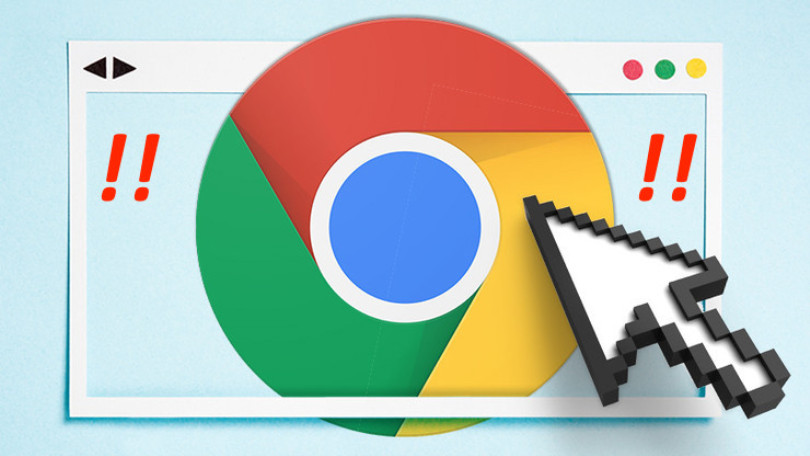Cómo detectar y bloquear a quien te está robando el wifi

Aunque lo primero que se debe hacer con el router wifi es cambiar su contraseña, lo cierto es que muchos no lo hacen y eso facilita aún más las cosas a los que roban el wifi y se aprovechan de la señal ajena.
También está la posibilidad de ocultar tu red, aunque con el riesgo de que también será invisible para vos. Todo esto lleva a que, si tu conexión empieza a ralentizarse o tienes sospechas de que te están robando wifi, optes por detectarlo y bloquear al ladrón o ladrones.
Existen varios programas para ello, pero puedes hacerlo desde el router a través de una serie de pasos no muy complejos. Según explican desde Computer Hoy, lo primero que se debe hacer es comprobar qué direcciones MAC (identificador único de cada dispositivo en red) están conectadas a tu red.
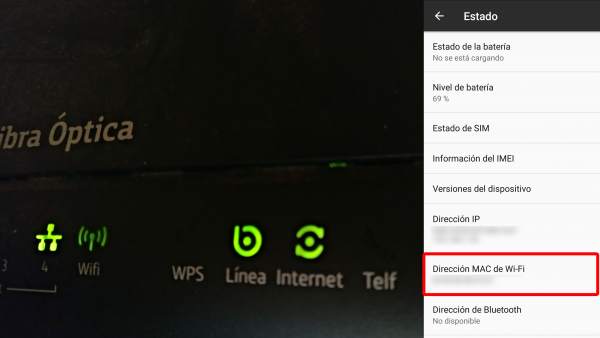
Para ver esta dirección MAC en Windows realiza los siguientes pasos: presionar las teclas Windows + R y abrirás la ventana Ejecutar; escribe cmd y le das a enter; escribe ipconfig/all; se mostrarán todos los detalles de configuración de tus conexiones en red; busca en Dirección física la dirección MAC.
Para conocer esto en macOS: ve a Preferencias del sistema; abre Redes y de ahí ve a AirPort o Ethernet incorporada (según te conectes); presiona en Avanzado en cada caso y te aparecerá la MAC.
Para ver esto en un dispositivo Android, es muy sencillo. Búscala en Información del Dispositivo (o del Teléfono) en Ajustes. Toma nota de cada una de las direcciones MAC de los dispositivos conectados en tu hogar y elabora un listado. Accede a tu router a través de la dirección 192.168.1.1 puesta (tal cual) en el navegador.
Si no conoces o recuerdas tu usuario y contraseña, llama a tu operador de telefonía para que lo proporcionen.
Una vez has accedido al router, ve a los ajustes y entra en red WiFi. Lo normal es que veas dos redes: la de 2,4 GHz y la de 5 GHz, el WiFi AC. En cualquiera de esos casos debe aparecer una opción llamada Associated Devices o Dispositivos Conectados.
Ahí estarán todas las direcciones MAC conectadas a tu router. Basta con que bloquees la que no está en la lista que hiciste de dispositivos del hogar.